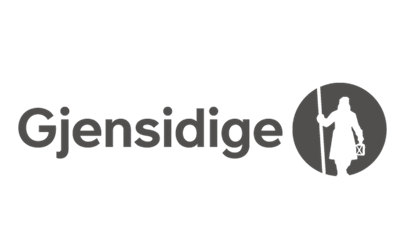Minhåndball app
Har du lastet ned minhåndball appen? Vi anbefaler alle våre medlemmer å benytte denne appen til å finne kamper.

Dersom du har funksjon knyttet mot lag eller klubb, vil du få tilgang til flere funksjoner når du logger inn. Se derfor Tilgangsmatrisen for Min Håndball.
Se under hvordan en kan få informasjon en ønsker og utnytte app'en på en best mulig måte:
Klikker en på en av kampene i f.eks kalendervisningen åpnes Kampdetaljer:

Her finner en all informasjon tilknyttet kampen.
Klikker en her på Anleggsnavnet vil du kunne se hvilke andre kamper som spilles denne dagen i den hallen (banedagbok), eller andre dager/uker.
BESKJEDER
![]()
Når det blir gjort endringer i en kamp for et lag du følger eller har tilknytning til, vil endringsvarsler legges her.
Har du i tillegg godttatt å få Push-varsler, vil du få en varsel i startvinduet på telefonen når du ikke er inne i appen.

Øverst i vinduet står det i parentes hvor mange uleste meldinger en har. Disse uleste beskjedene har en blå bakgrunn.
De som har en Lagleder- eller Trener-funksjon tilknyttet et lag, kan også sende meldinger til andre spillere eller ledere som er tilknyttet et lag. Da får en opp den grønne sirkelen ned i hjørnet i vinduet i beskjed-vinduet. Klikker en på denne sirkelen kommer dette vinduet opp:

I Min Håndball mobilapp'en kan du betale ny lisens eller oppgradere eksisterende.
Du logger da inn i app'en med ditt Min Idrett brukernavn og passord, og går til Profil-siden.

Klikk så på knappen Lisenser.
Du får da opp dine Aktive og utgåtte lisenser. Under Aktive lisenser ser du et bilde av din aktive lisens, om du har betalt dette fra før. Om du skal oppgradere en aktiv lisens, klikker du på Oppgrader under
Har du ikke en aktiv lisens, klikk på tilgjengelig lisens og så Velg lisenstype og betal i appen.

Da kommer en liste over alle tilgjengelige lisenser, velg den som passer til deg og klikk Betal.

Da åpnes et betalingsvindu, hvor du velger betalingsmetode - enten kort eller Vipps.

Når betalingen er gått gjennom, får du en melding om dette og du kommer tilbake til siden med aktive lisenser, som da viser ditt nye lisenskort.
PROFIL
![]()
Under Profil kan en logge inn med MinIdrett-konto. Da vil automatisk få inn lag en har funksjoner eller tilknytning til.

DINE LAG
![]()
Her listes lagene du enten er involvert i gjennom for eksempel:
Her listes lagene du enten er involvert i gjennom funksjoner som blant annet:
- Lagleder
- Trener
- Kampansvarlig Lag
- Spiller
- Familiemedlem som spiller på laget, hvis en har registrert familierelasjon i MinIdrett.

Ønsker du fjerne lag fra Lag du følger, klikker du kun på den oransje stjernen til høyre for laget.
Ønsker du å legge til nytt lag, klikker du på Legg til lag og søker først etter klubben laget tilhører:

Velg så hvilke lag du ønsker å følge fra klubben i listen som kommer opp, ved å klikke på den grå stjernen til høyre. Når du har valgt, vil stjernen bli oransje:

En kan også se mer informasjon om et lag før en velge å følge det, ved å klikke på lagsnavnet:

Herfra en også merke av for å følge laget, ved å klikke på stjernen øverst i hjørnet (ved siden av Hjem-huset).
Ønsker en å se kampkalenderen til en klubb, klikker en på knappen "Se alle klubbens kamper" under klubbens lag når du har søkt opp klubb. Dette blir app'ens svar på klubbdagbok.
![]()
Når en går inn på Profil og logger inn med Min Idrett-konto, vil de nærmeste kampene en er satt opp til å dømme automatisk komme opp her under "Kommende kamper du skal dømme".
Klikker du på en kamp her, vil en få opp kampens detaljer.
En kan nå enkelt ekportere alle dommeroppdrag til telefonkalenderen fra Min Håndball.
Se her hvordan:
![]()
Under Instillinger kan en stille inn hvilke varsler en skal få rundt de ulike lagene en har tilknytning til eller følger, samt kunne eksportere lags kampaktiviteter til telefonens kalender.

Ønsker du å få et lags kamper inn i din telefonkalender, åpner du valgt lag og klikker du på den grønne knappen ”Eksporter lag til telefonkalender”. Da får en et valg om hvilke kalender du ønsker at kampene skal legge seg i.
For at denne funksjonen skal fungere må du i telefonens innstillinger gi MinHåndball-appen tilgang til din kalender. Hvordan dette gjøres er ulikt fra telefon til telefon.

En bekreftelse vil dukke opp i vinduet når eksporteringen er gjort. Dersom en kamp flyttes til ett nytt kamptidspunkt, vil kalenderen oppdateres gjennom automatisk synkronisering med app'en.
Fjern lag fra telefonkalender
Ønsker en å fjerne et lags kamper fra telefonkalenderen, går en inn på laget igjen og klikker "Fjern lag fra telefonkalender".
Fra tabell kan en gå videre ved å velge ”Gå til turneringsvisning” og kunne se denne turneringens kamper:

Ønsker du å følge denne turneringen, klikker du på stjernen øverst i høyre hjøren slik at den blir helgul.
Du kan også søke etter en turnering - se pkt Søk etter turnering.
Merk at du må gå inn på Instillinger og her slå på/av varsling for hver turnering og lag du følger.
Merk at du kan få generert ny PIN, ved å gå til app'ens menyvalg Innstillinger (tannhjulet) - les mer under pkt Innstillinger.
Uavhengig av om man er logget inn, vil en alltid kunne melde skade til Gjensidiges idrettsforsikring og lese informasjon knyttet denne gode forsikringen en har gjennom Håndball lisensen.

![]()
Under instillinger kan en velge hvordan app'en skal "oppføre seg" på din telefon.
- Dommeroppdrag
- Varslinger for dommeroppdrag
- kan slås av/på om du skal få push-varsling:
- "Dommeroppdrag tildelt" (når oppdraget tildeles eller publiseres)
- "Dommeroppdrag i dag" (ca kl. 07:00 den dagen du har dommeroppdrag).
- kan slås av/på om du skal få push-varsling:
- Eksporter til telefonkalender
- du kan eksportere din fremtidige dommeroppdrag til kalenderen på din telefon.
- Kalenderen synkroniseres og oppdateres hver gang du åpner app'en!
- Varslinger for dommeroppdrag
- Varslinger
- Varsling for kampanjer
- Slå av/på om du skal få push-varsling og pop-up melding når en ny kampanje melding sendes til app'en (se eget punkt Beskjeder - sende/få).
- Vis Arrangør-kamper i kalender
- De som har funksjonstypen Kampansvarlig for en klubb, vil få alle kamper klubben er satt som arrangør i app'ens kalender. Her kan du slå av/på om disse kampene skal vise i kalenderen.
- Varsling for kampanjer
- Dine lag og Lag du følger
- Lagene som er knyttet mot din profil (se punktet Din profil) kan styres herfra.
- Klikk på aktuelt lag for å åpne innstillinger for dette laget:
- Varsler for kampendringer
- Slå av/på om det skal komme push-melding på telefonen dersom det er gjort endringer tilknyttet kampens dato, tid, sted og lignende.
- Varsler for kampresultat
- Slå av/på om det skal komme push-melding på telefonen når det er registrert resultat for lagets kamper.
- Varsler for kamper i dag
- Slå av/på om det skal komme push-melding på telefonen den dagen laget har kamp
- Sendes ut ca kl. 07:00.
- Slå av/på om det skal komme push-melding på telefonen den dagen laget har kamp
- Generelle varsler
- Slå av/på om det skal komme andre push-melding på telefonen tilknyttet valgt lag.
- Eksporter lag til telefonkalender
- du kan eksportere valgt lags kamper til kalenderen på din telefon.
- Kalenderen synkroniseres og oppdateres hver gang du åpner app'en!
- Varsler for kampendringer
- PIN
- Her kan du velge å få generert en ny tilfeldig PIN-kode til bruk for digital signering i TurneringsAdmin eller lignende.
- Klikk da på den grønne knappen Få ny PIN
- En pop-up boks kommer da opp med din nye PIN-kode, sammen med viktig informasjon.
- Klikk da på den grønne knappen Få ny PIN
- Se eget punkt for PIN-kode.
- Her kan du velge å få generert en ny tilfeldig PIN-kode til bruk for digital signering i TurneringsAdmin eller lignende.
KALENDERSIDE
![]()
Her får en opp kampaktiviteten uke for uke for de lagene en enten har en tilknytning til eller som en følger.

Kampene er delt opp dag for dag og dagene kan åpnes og lukkes ved å klikke på dagen.
En blar uke for uke ved å bruke pilene øverst i vinduet.
Klikker en på en av kampene, åpnes Kampdetaljer.
Klikker en på en av kampene, åpnes Kampdetaljer:

Her finner en all informasjon tilknyttet kampen.
Dersom knappen ”Gå til Live” er tilgjengelig, kan vil en komme til kampen Live-side, hvor en kan følge kamputviklingen direkte (dersom dette føres av hjemmelaget).
Klikker du på Anleggsnavnet vil du kunne se hvilke andre kamper som spilles denne dagen i den hallen (banedagbok), eller andre dager/uker.
Ønsker en å se kampkalenderen til en klubb, klikker en på knappen "Se alle klubbens kamper" under klubbens lag når du har søkt opp klubb.

Dette blir app'ens svar på klubbdagbok.
Du kan ved noen få klikk velge ut hvilke spillere i lagets Spillerstall som skal være i kamptroppen til hver kamp.
Nytt for sesongen er at du også enkelt kan legge til eller endre draktnr til de ulike spillerne i kamptroppen.
Husk at for å få tilgang til dette, må du ha en funksjon knyttet til laget og logge inn i app'en med ditt brukernavn og passord for Min Idrett (og TurneringsAdmin).
Se her hvordan du legger inn og redigerer kamptropp i Min Håndball:
En får nå varsel om spillere en legger inn i kamptropp som ikke har betalt lisens for inneværende sesong.
Dette skjer ved at, de med funksjon som gir rettigheter til å legge inn kamptropp på kamp, legger inn spillere til kamp og Lagrer. Da kommer det en varsel pop-up med liste over spillerne som altså ikke har betalt lisens:

Spillerne kan fortsatt ligge i kamptroppen, ved at en klikker på OK i pop-up vinduet. En må da være klar over konsekvensene det kan gi ved å spille med spillere uten lisens og forsikring - les mer om Lisens og forsikring.
Er kampen spilt, vil Dommere, Lagleder og Trenere kunne registrere resultatet for kampen, samt endre om resultatet er feil (frem til resultatet er godkjent i systemet).

Når en har rettigheter til å registrere resultater er "Registrer resultat" opp. Når en klikker på denne, kan man registrere resultat i vinduet som åpner seg:

De som har tilgang til å registrere resultat på kamper, kan også laste opp vedlegg til kamper ved å ta bilde med mobiltelefonen i Min Håndball app'en.
En gjør da følgende:
- Logg inn med Min Idrett / TurneringsAdmin brukernavn og passord.
- Finn aktuell kamp og klikk på den for å komme til Kampsiden.
- Velg Kampinfo øverst og klikk på den grønne knappen "Legg til bilde...".
- Godkjenn evt at app'en får bruke mobilkameraet.
- Ta bilde av det en ønsker laste opp som vedlegg til kampen
- Velg Type vedlegg og skriv en kort beskrivelse
- Avslutt med å klikke på den grønne knappen "Last opp"
- Vent til "Laster opp bilde..." boksen er ferdig og du er tilbake til Kampdetaljer
- Vedlegget ligger nå under Kampdetaljer i TurneringsAdmin (T)
Se også filmen under for å se hvordan (1:23 min):
Merk at muligheten til å laste opp vedlegg stenges etter at kampen er avsluttet i LIVE-admin (Digital kamprapport).
Velger en Tabell øverst i menyen vil en få følgende tabell-visning:

Herfra kan en også gå videre ved å velge ”Gå til turneringsvisning” eller klikke på et av lagene i tabellen for å få mer informasjon om laget og dets kamper:
![]()
Velg drakt-ikonet i menyen, dersom du ønsker å søke etter turnering(er).
Gå helt ned på denne siden og klikk på knappen Legg til turnering.
Bruk søkefeltene for å finne turneringen du ønsker:
- Søk etter turnering - skriv inn deler av turneringsnavnet
- Søk etter klasse - skriv deler av klassenavnet (f.eks. 16 eller Menn)
- Velg klasse i listen og søk: - velg klassen turneringen du søker tilhører
- Klikk den grønne knappen Søk
Under Søk-knappen kommer da søkeresultatet, med turneringsnavn først og adm.org. i parantes under. Klikk på turneringen for å komme til turneringssiden.
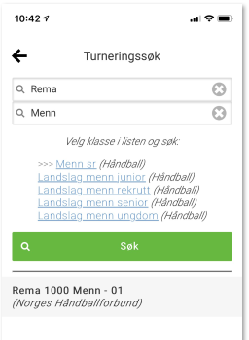
Ønsker du å sette en turnering som favoritt-turnering og følge den, klikker du på stjernen øverst i hjørne på turneringssiden. Se mer under punktet Følge en turnering.
Les mer hvordan du oppdaterer din Min Håndball app til siste versjon.
For å se en oppsummering av alle funksjoner app'en tilbyr, se NIFs informasjonsside om Min lagidrett.